
PN63B550T2F - Téléviseur SAMSUNG - Notice d'utilisation et mode d'emploi gratuit
Retrouvez gratuitement la notice de l'appareil PN63B550T2F SAMSUNG au format PDF.
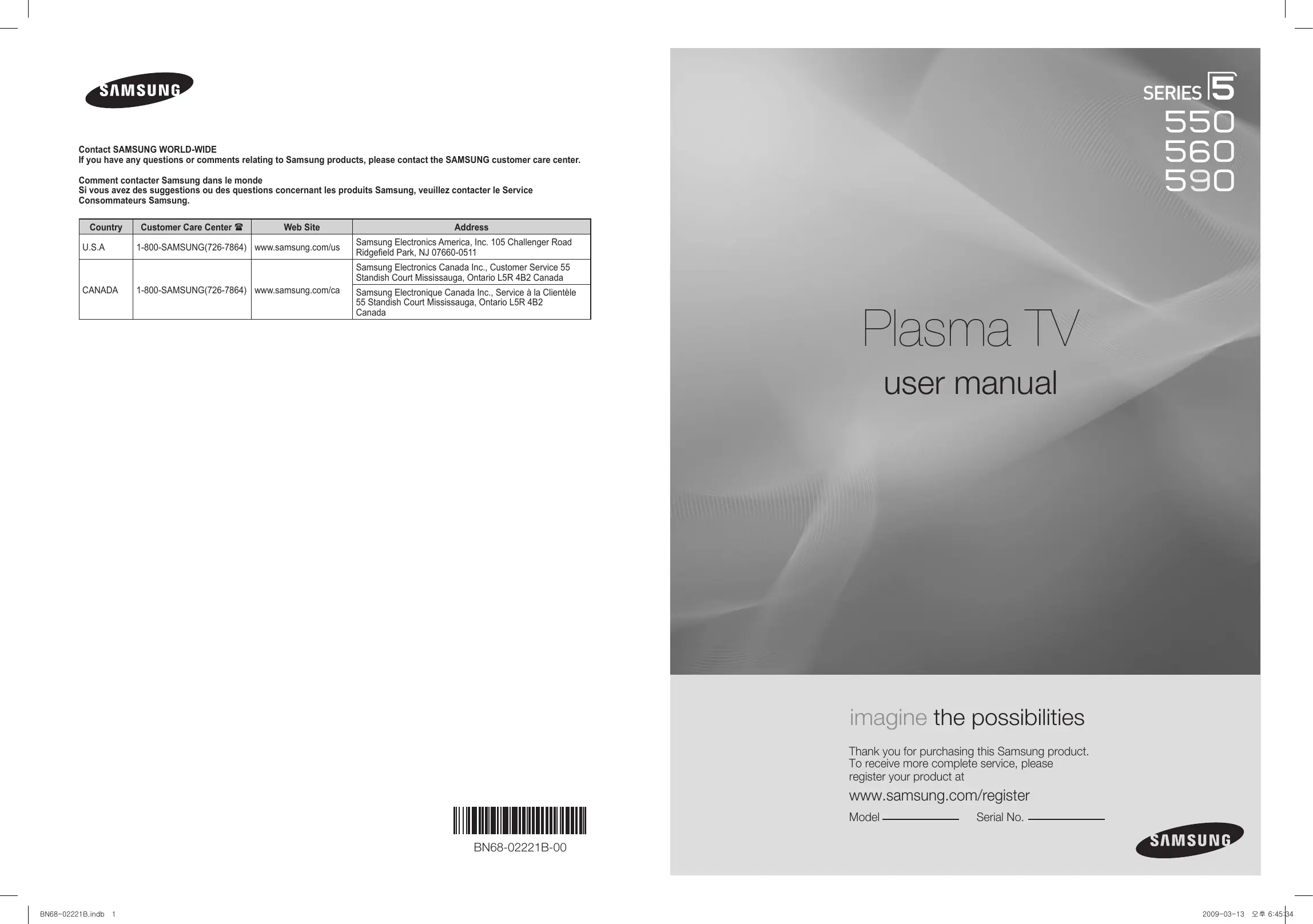
| Type de produit | TV Plasma |
| Taille de l'écran | 63 pouces (160 cm) |
| Résolution | 1920 x 1080 pixels (Full HD) |
| Technologie d'affichage | Plasma |
| Alimentation électrique | AC 100-240V, 50/60Hz |
| Dimensions approximatives | 1450 x 870 x 100 mm (sans pied) |
| Poids | 40 kg (sans pied) |
| Compatibilités | HDMI, USB, Composante, Composite |
| Fonctions principales | Affichage haute définition, mode cinéma, réglage automatique de la luminosité |
| Entretien et nettoyage | Utiliser un chiffon doux et sec pour nettoyer l'écran, éviter les produits chimiques agressifs |
| Pièces détachées et réparabilité | Disponibilité limitée des pièces, réparation recommandée par un professionnel |
| Sécurité | Ne pas exposer à l'humidité, respecter les instructions de sécurité fournies dans le manuel |
| Informations générales | Modèle sorti en 2009, réputé pour sa qualité d'image et son contraste élevé |
FOIRE AUX QUESTIONS - PN63B550T2F SAMSUNG
Téléchargez la notice de votre Téléviseur au format PDF gratuitement ! Retrouvez votre notice PN63B550T2F - SAMSUNG et reprennez votre appareil électronique en main. Sur cette page sont publiés tous les documents nécessaires à l'utilisation de votre appareil PN63B550T2F de la marque SAMSUNG.
PN63B550T2F SAMSUNG
Comment contacter Samsung dans le monde Si vous avez des suggestions ou des questions concernant les produits Samsung, veuillez contacter le Service Consommateurs Samsung. Country
Guide de l’utilisateur
Imaginez les possibilités
Merci d’avoir acheté ce produit Samsung. Pour obtenir un service complet, veuillez enregistrer votre produit à :
www.samsung.com/register
élargies pour remplir l’écran, si votre modèle offre cette fonction et si les images sont continuellement en mouvement. L’affichage de graphiques et d’images fixes à l’écran, comme les barres noires latérales des vidéo formatés pour les téléviseurs standard et les émissions de ce format, doit être limité à 5 % du temps d’écoute hebdomadaire. En outre, l’affichage d’autres images et textes fixes, comme des rapports boursiers, des jeux vidéos, le logo des stations, des sites Web ou des graphiques et fonds d’écran d’ordinateur doit respecter la limite ci-dessus sur tous les téléviseurs. L’affichage d’images fixes qui ne respecte pas les directives ci-dessus peut causer un vieillissement inégal des écrans à plasma en y créant des images rémanentes subtiles, mais permanentes. Pour éviter ce problème, variez les émissions et les images et visionnez principalement des images en mouvement en plein écran et non pas des fonds d’écran fixes ou des barres noires. Sur les modèles d’écran à plasma dotés de fonctions de redimensionnement de l’image, ces commandes permettent d’afficher différents formats en plein écran. Prenez garde au choix du format et à leur durée d’utilisation. La garantie limitée de Samsung ne couvre pas le vieillissement inégal d’un écran à plasma causé par la sélection et l’utilisation d’un format, ni par les images rémanentes. États-Unis seulement L’appareil qui accompagne ce guide de l’utilisateur est fabriqué sous licence en vertu de droits de propriété intellectuelle de certaines tierces parties. Ce produit est protégé en vertu des brevets américains suivants : 5 991 715, 5 740 317, 4 972 484, 5 214 678, 5 323 396, 5 539 829, 5 606 618, 5 530 655, 5 777 992, 6 289 308, 5 610 985, 5 481 643, 5 544 247, 5 960 037, 6 023 490, 5 878 080, ainsi que par la demande de brevet en instance 2001-44713-A1, déposée aux États-Unis. Cette licence se limite à une utilisation non commerciale, par le consommateur final, du contenu sous licence. Aucun droit n’est octroyé à l’égard d’une utilisation commerciale. Cette licence ne couvre aucun autre appareil et ne s’applique ni aux produits ou processus non pourvus d’une licence, conformément à la norme ISO/IEC 11172-3 ou ISO/IEC 13818-3 et utilisé ou vendu de pair avec ce produit. La licence ne couvre que l’utilisation de cet appareil à des fins d’encodage ou de décodage de fichiers audio, conformément à la norme ISO/IEC 11172‑3 ou ISO/IEC 13818‑3. Elle n’octroie aucun droit en ce qui a trait aux caractéristiques ou fonctions du produit non conformes à la norme ISO/IEC 11172‑3 ou ISO/IEC 13818‑3.
L’appareil qui accompagne ce guide de l’utilisateur est fabriqué sous licence en vertu de droits de propriété intellectuelle de certaines tierces parties. Cette licence se limite à une utilisation non commerciale, par le consommateur final, du contenu sous licence. Aucun droit n’est octroyé à l’égard d’une utilisation commerciale. Cette licence ne couvre aucun autre appareil et ne s’applique ni aux produits ou processus non pourvus d’une licence, conformément à la norme ISO/IEC 11172-3 ou ISO/IEC 13818-3 et utilisé ou vendu de pair avec ce produit. La licence ne couvre que l’utilisation de cet appareil à des fins d’encodage ou de décodage de fichiers audio, conformément à la norme ISO/IEC 11172‑3 ou ISO/IEC 13818‑3. Elle n’octroie aucun droit en ce qui a trait aux caractéristiques ou fonctions du produit non conformes à la norme ISO/IEC 11172‑3 ou ISO/IEC 13818‑3.
SAMSUNG ELECTRONICS GARANTIE LIMITÉE POUR L’AMÉRIQUE DU NORD Assujettie aux exigences, conditions, exclusions et limitations de la garantie limitée originale fournie avec les produits de Samsung
Electronics (SAMSUNG) et les exigences, conditions, exclusions et limitations de la présente garantie, SAMSUNG offrira en plus un service de réparation sous garantie aux États-Unis pour les produits achetés au Canada et un service de réparation sous garantie au Canada pour les produits achetés aux États-Unis pendant la période de garantie précisée à l’origine et pour l’acheteur initial seulement. Les réparations sous garantie décrites ci-dessus doivent être effectuées dans un centre de réparation agréé SAMSUNG. En plus de la présente garantie, la garantie limitée originale et une facture datée en tant que preuve d’achat doivent être présentées au centre de réparation. Le transport de l’appareil au et à partir du centre de réparation demeure la responsabilité de l’acheteur. Les conditions couvertes ne sont limitées qu’aux vices de matériaux et de fabrication dans des conditions d’utilisation normale. Exclues, mais non pas limitées à, sont les dispositions précisées à l’origine pour le service à domicile ou sur place, durées de réparation minimales et maximales, échanges ou remplacements, accessoires, options, extensions ou produits non durables. Pour obtenir le nom d’un centre de réparation agréé Samsung, appelez sans frais: Aux États-Unis : 1-800-SAMSUNG (1-800-726-7864) Au Canada : 1-800-SAMSUNG
➢ Voir le bon de garantie pour avoir plus d’information sur les conditions de garantie.
© 2009 Samsung Electronics Co., Ltd. Tous droits réservés. Français - Chaleur dans le haut du téléviseur à plasma Le dessus de l’appareil peut chauffer après une longue période d’utilisation. La chaleur s’échappe du panneau par l’orifice d’aération situé dans la portion supérieure du téléviseur. Ce phénomène est normal et n’indique aucune défectuosité ou mauvais fonctionnement de l’appareil. Évitez toutefois que des enfants ne touchent la portion supérieure de l’appareil. L’appareil laisse entendre un craquement. Un craquement peut se produire lorsque l’appareil se contracte ou se dilate à la suite d’un changement dans le milieu ambiant, comme la température ou le niveau d’humidité. Ce phénomène est normal; il ne s’agit pas d’une défectuosité de l’appareil. Défaillance de cellules L’écran à plasma fait appel à un panneau comportant entre 1,230,000 pixels (définition standard) et 3,150,000 pixels (haute définition) produits par une technologie de pointe. Il se peut toutefois que certains pixels s’assombrissent ou soient plus lumineux à l’écran. Ce phénomène n’a aucune incidence sur la performance de l’appareil. Évitez de faire fonctionner votre téléviseur à des températures inférieures à 5°C (41°F). Une image fixe affichée trop longtemps peut endommager l’écran à plasma de façon permanente. Le fait de regarder l’écran à plasma en format 4:3 durant une longue période peut laisser des traces de bordures à gauche, à droite et au centre de l’écran, étant donné les variantes de luminosité à l’écran. La lecture d’un DVD ou une console de jeu peuvent causer les mêmes effets à l’écran. Ces dommages ne sont pas couverts par la garantie.
Rémanence à l’écran.
L’affichage sur une longue période des images fixes des jeux vidéo et des ordinateurs peut causer une rémanence à l’extinction partielle. Pour éviter cet effet, réduisez la luminosité et le contraste pendant l’affichage prolongé d’images fixes. Garantie La garantie ne couvre pas les dommages causés par la rémanence. La brûlure d’écran n’est pas couverte par la garantie
Assemblage des câbles 5
Présentation du panneau de commande 6 Présentation du panneau de branchement 8 Télécommande 9
■ Branchement des antennes VHF et UHF 10
■ Branchement à la câblodiffusion 10 ■ Branchement d’un lecteur DVD/Blu-Ray, d’un câblosélecteur ou d’un récepteur satellite (boîtier décodeur) par HDMI 12 ■ Branchement d’un lecteur DVD/Blu-Ray, d’un câblosélecteur ou d’un récepteur satellite (boîtier décodeur) par DVI 12 ■ Branchement d’un lecteur DVD/Blu-Ray, d’un câblosélecteur ou d’un récepteur satellite (boîtier décodeur) par les câbles de composante 13 ■ Branchement d’un caméscope . 13 Les touches de rétroéclairage de la télécommande 18 Visualisation de l’affichage 18 Visualisation des menus 19 Fonction Prêt à l’emploi 20
■ Enregistrement des canaux 21 ■ Gestion des canaux 21
Spécifications pour la trousse de fixation murale (VESA) 50 Spécifications 51 Dimensions (PN50B550T2F/PN50B560T5F) 52 Dimensions (PN58B550T2F/PN58B560T5F) 53 Fonction de contrôle parental V-Chip. Interface numérique et de réseau exceptionnelle : grâce au syntoniseur numérique HD intégré, la programmation HD non payante peut être visualisée sans câblosélecteur ou récepteur satellite (boîtier décodeur). • Vous pouvez écouter des fichiers musicaux et visionner des fichiers photos enregistrés sur un dispositif USB à mémoire de grande capacité (MSC). • Branchement HDMI/DVI entre votre ordinateur (PC) et votre téléviseur. • La technologie SRS TruSurround HD offre un son ambiophonique virtuel.
Vérification des pièces
Veillez à ce que les articles suivants soient inclus avec votre téléviseur. S’il en manque, communiquez avec votre détaillant. N La forme et la couleur des articles peuvent varier selon le modèle.
(BN59-00852A) / Guide de sécurité configuration rapide (n’est pas offert dans toutes les régions)
Câble porte-fi l Support du téléviseur
/ Vis (BN96-10788A) (reportez-vous à la page 49)
Tore magnétique pour Panneau du fond Panneau du fond / Vis (2ea) (4ea) la prise AV latérale (reportez-vous à la page 48) (reportez-vous à la page 48) (3301-001201) PN50B550T2F/ PN58B550T2F/PN58B560T5F/ (reportez-vous à la page 48) PN58B550T2F/ N Pour accéder aux fonctions plus avancées, utilisez la télécommande.La couleur et la forme du produit peuvent varier selon le
N Si vous appuyez sur la touche du panneau frontal, chaque touche devient active.
2 MENU Appuyez sur cette touche pour afficher le menu des fonctions de votre téléviseur. 3 + VOL – Appuyez sur ces touches pour augmenter ou baisser le volume. Dans le menu à l’écran, les touches + VOL – fonctionnent comme les touches ◄ et ► de la télécommande. 4 < CH > Appuyez sur ces touches pour changer de canal. Dans le menu à l’écran les touches < CH > fonctionnent comme les touches ▲ et ▼ de la télécommande. 5 TÉMOIN D’ALIMENTATION Ce témoin clignote et s’éteint pour indiquer que le téléviseur est sous tension et il s’allume en mode veille. 6 P (ALIMENTATION) Appuyez sur cette touche pour mettre le téléviseur sous tension et hors tension. 7 CAPTEUR DE LA TÉLÉCOMMANDE Pointez la télécommande vers ce capteur sur le téléviseur.
8 HAUT-PARLEURS Français -
2 MENU Appuyez sur cette touche pour afficher le menu des fonctions de votre téléviseur.
3 + VOL – Appuyez sur ces touches pour augmenter ou baisser le volume. Dans le menu à l’écran, les touches + VOL – fonctionnent comme les touches ◄ et ► de la télécommande. 4 < CH > Appuyez sur ces touches pour changer de canal. Dans le menu à l’écran les touches < CH > fonctionnent comme les touches ▲ et ▼ de la télécommande. 5 TÉMOIN D’ALIMENTATION Ce témoin clignote et s’éteint pour indiquer que le téléviseur est sous tension et il s’allume en mode veille. 6 CAPTEUR DE LA TÉLÉCOMMANDE Pointez la télécommande vers ce capteur sur le téléviseur. 7 HAUT-PARLEURS 8 P ALIMENTATION Appuyez sur l’interrupteur argenté sous le symbole (P) pour allumer ou éteindre le téléviseur.
N La couleur et la forme du produit peuvent varier selon le modèle.
Panneau arrière du téléviseur
Panneau latéral du téléviseur
À brancher au cordon d’alimentation fourni avec le téléviseur. 2 AUDIO OUT À brancher à une composante audionumérique.
8 COMPONENT IN 1, 2 / AV IN 1
À brancher à une composante vidéo ou audio. La prise COMPONENT IN 1 sert également de prise d’entréeAV IN 1. N Branchez le câble vidéo à la prise de composante
COMPONENT IN 1 [Y/VIDEO] et le câble audio aux prises de composante droite et gauche COMPONENT IN
HDMI/DVI en option est nécessaire pour effectuer ce branchement.
- Lorsque l’adaptateur HDMI/DVI en option est utilisé, les entrées audio analogiques DVI du téléviseur permettent de recevoir le son des sorties gauche et droite de l’ appareil DVI.
À brancher à un dispositif USB à mémoire de grande capacité pour visionner des fichiers photo et écouter des fichiers sonores. ! AV IN 2 Entrées vidéo et audio destinées aux appareils externes.
6 ANT IN Cette prise utilise un connecteur coaxial de 75Ω pour l’ antenne et le réseau câblé.
7 DIGITAL AUDIO OUT (OPTICAL) À brancher à une composante audionumérique.
N Une lumière intense peut nuire au bon fonctionnement de la télécommande.
1 POWER Appuyez sur cette touche pour mettre le téléviseur sous tension et hors tension.
2 TV Appuyez sur cette touche pour sélectionner directement le mode TV. 3 TOUCHES NUMÉRIQUES Appuyez sur ces touches pour changer de canal. 4 Appuyez sur cette touche pour sélectionner des canaux supplémentaires (numériques et analogiques) diffusés par une même station. Par exemple, pour sélectionner le canal 54-3, appuyer sur 54, puis sur “ ” et sur 3. 5 MMUTE Appuyez sur cette touche pour couper temporairement le son. VOL 6 Appuyez sur ces touches pour augmenter ou baisser le volume. 7 SOURCE Appuyez sur cette touche pour afficher et choisir les sources vidéo accessibles. 8 CH LIST Appuyez sur cette touche pour afficher les listes de canaux à l’écran. 9 TOOLS Appuyez sur cette touche pour sélectionner rapidement les fonctions les plus courantes. 0 HAUT ▲ / BAS ▼ / GAUCHE ◄ / DROITE ► / ENTER Appuyez sur ces touches pour sélectionner les éléments du menu à l’écran et en modifier la valeur. ! INFO Appuyez sur cette touche pour afficher de l’ information à l’écran. @ TOUCHES DE COULEUR Ces touches fonctionnent dans la liste des canaux et dans la fonction Media Play (Lecture média). # MEDIA.P (Media Play (Lecture média)) Cette fonction vous permet de visualiser des photographies et d’écouter des fichiers musicaux depuis un appareil externe. (Reportezvous aux pages 38 [Photo] et 41 [Musique]).
$ P.MODE Appuyez sur cette touche pour sélectionner le mode de l’image.
% Ces touches fonctionnent dans les modes DMA, Media Play (Lecture média) et Anynet+. ( : Cette télécommande peut commander la fonction d’enregistrement des enregistreurs Samsung dotés de la fonction Anynet+) ON/OFF ^ Appuyez sur cette touche pour rétroéclairer les touches de la télécommande. Cette fonction est pratique lorsque vous souhaitez utiliser la télécommande le soir ou dans une pièce sombre. (L’utilisation de la télécommande alors que le rétroéclairage est activé réduit le temps d’utilisation des piles.) & PRE-CH Appuyez sur cette touche pour revenir au canal précédent. CH * Appuyez sur ces touches pour changer de canal. ( MENU Appuyez sur cette touche pour afficher le menu à l’écran. ) FAV.CH Appuyez sur cette touche pour naviguer dans vos canaux favoris. a RETURN Appuyez sur cette touche pour revenir au menu précédent. b EXIT Appuyez sur cette touche pour quitter le menu.
c P.SIZE Appuyez sur cette touche pour sélectionner le format de l’image.
d SRS Appuyez sur cette touche pour sélectionner le mode SRS TruSurround HD.
rangez-les dans un endroit frais et sec. (Si le téléviseur est utilisé de façon normale, les piles ont une durée de vie d’environ un an.)
N L’utilisation de la télécommande lorsque la touche de rétroéclairage ON/OFF( ) est réglée à On réduit la durée de vie des piles.) N Si la télécommande ne fonctionne pas, vérifiez les éléments suivants 1. Le téléviseur est-il sous tension? 2. Les pôles + et - des piles sont-ils inversés? 3. Les piles sont-elles à plat? 4. Y a-t-il une panne de courant? Le cordon d’alimentation est-il débranché? 5. Y a-t-il une lampe fluorescente ou un néon à proximité? Français -
BN68-02221B_CF.indd 9
Si le téléviseur est pourvu de deux antennes, reportez-vous à la rubrique “Antennes VHF et UHF distinctes”.
❑ Antennes 300 Ω à deux pattes de branchement plates
Si vous utilisez une antenne conventionnelle (comme une antenne de toit ou des “oreilles de lapin”) dotée de deux pattes de branchement plates de 300 Ω procédez comme suit : 1. Placez les fils des deux pattes de branchement sous les vis d’un adaptateur de 300-75 Ω (non compris). Serrez les vis à l’aide d’un tournevis. 2. Branchez l’adaptateur dans la borne ANT IN située à l’arrière du téléviseur.
❑ Antennes 75 Ω à pattes de branchement rondes
1. Branchez les pattes de branchement des deux antennes au multiplexeur.
Suivez les instructions ci-dessous pour brancher votre téléviseur à la câblodiffusion.
❑ Câblodiffusion sans câblosélecteur
ANT IN Branchez le câble d’arrivée dans la borne ANT IN située à l’arrière du téléviseur.
N Ce téléviseur étant configuré pour la câblodiffusion, vous n’avez pas besoin d’un câblosélecteur pour recevoir les canaux de câblodistribution débrouillés.
❑ Branchement à un câblosélecteur de débrouillage de tous les canaux
1. Repérez le câble branché à la borne ANT OUT de votre câblosélecteur.
1. Repérez et débranchez le câble branché à la borne ANT IN du câblosélecteur.
N Cette borne peut porter l’inscription ANT IN, VHF IN ou simplement IN.
OUTPUT du répartiteur et la borne IN du câblosélecteur.
N La configuration du panneau arrière de chaque lecteur DVD, câblosélecteur ou récepteur satellite (boîtier décodeur) varie.
N Le téléviseur peut ne pas émettre de son ou afficher des images de couleur anormale si le lecteur DVD, le câblosélecteur ou le récepteur satellite prennent en charge des versions HDMI antérieures à la version 1.3. Lorsque vous branchez un câble HDMI doté d’une version antérieure et qu’aucun son n’est émis, branchez le câble HDMI à la prise HDMI IN 2 et les câbles audio aux prises droite et gauche DVI IN (HDMI2) [R-AUDIO-L] situées à l’arrière du téléviseur. Dans ce cas, contactez le fournisseur du lecteur DVD/Blu-Ray, du câblosélecteur ou du récepteur satellite afin de confirmer la version de HDMI et pour demander une mise à jour. N Les câbles HDMI de versions autres que 1.3 peuvent provoquer un papillotement ou l’absence de l’image.
Branchement d’un lecteur DVD/Blu-Ray, d’un câblosélecteur ou d’un récepteur satellite (boîtier décodeur) par DVI Ce branchement n’est possible que si l’appareil externe est pourvu d’une prise de sortie DVI.
1. 2. Panneau arrière du téléviseur Lecteur DVD/Blu-Ray, câblosélecteur ou récepteur satellite
N La configuration du panneau arrière de chaque lecteur DVD/Blu-Ray, câblosélecteur ou récepteur satellite (boîtier décodeur) varie.
N Au moment du branchement d’un lecteur DVD/Blu-Ray, d’un câblosélecteur ou d’un récepteur satellite (boîtier décodeur), faites correspondre les couleurs du câble et de la borne de branchement.
Branchement d’un caméscope
Les prises du panneau latéral de votre téléviseur facilitent le branchement d’un d’un caméscope.
2. Branchez le câble ou l’antenne à la borne ANT IN située à l’arrière du magnétoscope.
3. Branchez un câble d’antenne entre la borne ANT OUT du magnétoscope et la borne ANT IN du téléviseur. 4. Branchez un câble vidéo entre la prise AV IN 1 [Y/VIDEO] ou AV IN 2 [VIDEO] du téléviseur et la prise VIDEO OUT du magnétoscope. 5. Branchez les câbles audio entre les prises droite et gauche AV IN 1 (ou AV IN 2) [R-AUDIO-L] du téléviseur et les prises AUDIO OUT du magnétoscope. Panneau arrière du téléviseur
Panneau latéral du téléviseur
Panneau arrière du magnétoscope
Si le magnétoscope fonctionne en stéréo, vous devez brancher deux câbles. N La configuration du panneau arrière de chaque magnétoscope varie. N Lorsque vous branchez un magnétoscope, faites correspondre la couleur de la borne de branchement au câble. N Lorsque vous branchez le câble à la prise AV IN 1, la couleur de la prise AV IN 1 [Y/VIDEO] (verte) ne correspond pas à la couleur du câble vidéo (jaune).
Panneau arrière du téléviseur
Système audionumérique
Câble optique (non compris)
Lorsque le téléviseur reçoit des signaux numériques (air), il transmet le son en 5.1 canaux au récepteur du cinéma maison. Lorsque la source est une composante numérique, comme un lecteur DVD et qu’elle est branchée au téléviseur à l’aide d’un câble HDMI, le récepteur du cinéma maison ne peut émettre qu’un son à 2 canaux. Pour entendre le son en 5.1 canaux, reliez directement la prise DIGITAL AUDIO OUT (OPTICAL) du lecteur DVD/Blu-Ray, du câblosélecteur ou du récepteur satellite à un amplificateur ou à un cinéma maison et non pas au téléviseur.
Branchement d’un amplificateur, d’un cinéma maison ou d’un lecteur DVD
1. Branchez les câbles audio entre les prises droite et gauche AUDIO OUT [R-AUDIO-L] du téléviseur et les prises droite et gauche AUDIO IN [L-AUDIO-R] de l’amplificateur, du cinéma maison ou du lecteur DVD. Lorsque vous branchez un amplificateur audio aux bornes droite et gauche des prises AUDIO OUT [R-AUDIO-L] : Baissez le volume du téléviseur et réglez-le ensuite à l’aide de la commande de volume de l’amplificateur. Panneau arrière du téléviseur
Amplificateur, cinéma maison
BN68-02221B_CF.indd 15
N Lorsque vous branchez un ordinateur, faites correspondre la couleur de la borne et du câble. N Utilisez la borne HDMI IN 2 pour le branchement à l’aide d’un câble HDMI/DVI.
❑ À l’aide des touches de canal Appuyez sur la touche CH
pour changer de canal. ou CH
, le téléviseur change de canal en séquence. Tous les canaux mémorisés par le téléviseur défilent à l’écran. (Au trois canaux doivent être mémorisés dans le téléviseur.) Vous ne verrez pas les canaux effacés ou non mémorisés. Reportez-vous à la page 21 pour la mémorisation des canaux.
N Lorsque vous appuyez sur la touche CH
❑ À l’aide des touches numériques
À l’aide des touches numériques, entrez directement le numéro du canal. Par exemple, pour sélectionner le canal 27, appuyer sur 2, puis sur 7.
N Pour changer rapidement de canal, appuyez sur les touches numériques, puis sur la touche ENTERE.
❑ À l’aide de la touche “
1. Par exemple, pour sélectionner le canal 7-1, appuyez sur 7”, puis sur “ ” et enfin sur 1. N Le code HD indique que le téléviseur reçoit un signal numérique à haute définition. Le code SD indique que le téléviseur reçoit un signal de définition standard. N Pour changer rapidement de canal, appuyez sur la touche ENTERE.
❑ Revenir au canal précédent à l’aide de la touche PRE-CH
1. Appuyez sur la touche PRE-CH. Le téléviseur syntonise le canal visionné précédemment.
N Pour passer rapidement d’un canal à un autre canal qui en est éloigné, accédez au premier canal, puis choisissez le second canal à l’aide des touches numériques. Appuyez ensuite sur la touche PRE-CH pour passer de l’un à l’autre.
❑ À l’aide des touches de volume 1. Appuyez sur la touche VOL
pour augmenter ou baisser le volume.
1. Appuyez sur la touche MMUTE. Le son est coupé. Le symbole M s’affiche à l’écran. 2. Pour annuler la sourdine, appuyez à nouveau sur la touche MMUTE, ou encore sur la touche VOL ou VOL . Français - 17
Cette fonction est pratique dans une pièce sombre, lorsque les touches de la télécommande sont difficiles à voir.
Appuyez sur la touche de rétroéclairage ON/OFF( ).
N Lorsque cette fonction est à ON, les touches sont rétroéclairées pendant un instant. N Si le rétroéclairage est activé et que vous appuyez sur une touche de la télécommande, les touches sont rétroéclairées pendant
Lorsque la télécommande est manipulée ou déplacée et que le capteur détecte son mouvement, le rétroéclairage des touches s’active pendant un instant. N La touche de rétroéclairage ne fonctionne pas si la télécommande est désactivée.
Visualisation de l’affichage
L’affichage indique le canal actif et l’état de certains réglages audiovisuels. 1.
Appuyez sur la touche INFO de la télécommande. Le téléviseur affiche alors le canal, le type de son et l’état de certains paramètres de son et d’image.
Appuyez sur la touche ▲ ou ▼ pour sélectionner une icônes.
Appuyez sur la touche ◄ ou ► pour accéder au sous-menu de l’icône. Appuyez sur la touche ▲ ou ▼ pour accéder aux éléments du menu. Appuyez sur la touche ENTERE pour accéder aux éléments du menu. Appuyez sur les touches ▲/▼/◄/► pour modifier les éléments sélectionnés. Appuyez sur la touche RETURN pour revenir au menu précédent. Appuyez sur la touche EXIT pour quitter le menu.
Les touches de la télécommande
MENU RETURN EXIT Fonctions
Choisir l’élément en surbrillance.
Confirmer le réglage.
❑ Exemple : Réglage de la luminosité du téléviseur dans le menu Image.
6. Appuyez sur la touche ENTERE.
N Appuyez sur la touche EXIT pour quitter le menu.
Dépl. fonction Prêt à l’emploi est activée.
N L’écran de veille est activé s’il n’y a pas de signal de fonctionnement pendant plus de
Prêt à l’emploi s’affiche automatiquement. Appuyez sur la touche ENTERE. Mémoriser une source d’antenne. Appuyez sur la touche ▲ ou ▼ pour sélectionner la langue, puis sur la touche Démarrer Air ENTERE. Le message. Choisir ‘Utilisation à domicile’ pour un téléviseur à la maison. Démarrer s’affiche. Si l’appareil est réglé par inadvertance au mode Démo magasin et que vous voulez DTV Air : -Air : -revenir au mode Util. à domicile (Standard) : appuyez sur la touche de volume du DTV Câble : -- Câble : -Air 4 téléviseur. Lorsque le réglage du volume est affiché à l’écran, appuyez sur la touche 3% MENU du téléviseur pendant 5 secondes. Arrêt Le message Mémoriser une source d’antenne. s’affiche. Appuyez sur la touche ▲ ou ▼ pour mémoriser les canaux du branchement Intro. Omitir sélectionné. Appuyez sur la touche ENTERE pour sélectionner Démarrer. Prêt à l’emploi • Air : Signal d’antenne de type Air. • Câble : Signal d’antenne de type Câble. En mode diffusion. • Auto : Signaux d’antenne de type Air et Câble. N En mode Câble, vous pouvez choisir la source de signal appropriée parmi OK STD, HRC et IRC en appuyant sur la touche ▲, ▼, ◄ ou ►, puis sur la touche ENTERE. Si vous recevez un un signal de câble numérique, sélectionnez le système de câblodiffusion pour recevoir les diffusions analogique et numérique. Communiquez avec votre câblodistributeur pour déterminer le système de câblodiffusion de votre région. Le téléviseur commence la mémorisation des canaux accessibles.
N Pour arrêter la recherche avant la fin, appuyez sur la touche ENTERE lorsque Arrêt est sélectionné.
N Une fois tous les canaux mémorisés, le téléviseur commence à éliminer les canaux brouillés. Le menu de programmation
Appuyez sur la touche ▲ ou ▼ pour sélectionner Auto, puis sur la touche ENTERE. Le message Régler sur l’utilisation de l’ heure d’été s’affiche.
Si vous choisissez Manuel, le message Régler la date et l’heure du jour s’affiche. Pour une description détaillée de l’option Manuel, consultez la page 34. Appuyez sur la touche ▲ ou ▼ pour sélectionner Off, On ou Auto, puis sur la touche ENTERE. L’image de sélection du fuseau horaire s’affiche automatiquement. Appuyez sur lest touches ▲ ou ▼ pour sélectionner votre fuseau horaire, puis sur la touche ENTERE. Si vous recevez un signal numérique, l’horloge se règle automatiquement. Dans le cas contraire, reportez-vous à la page 34 pour savoir comment régler l’horloge. La courte directive Comment utiliser de manière optimale votre TVHD s’affiche. Appuyez sur la touche ENTERE.
N Vous pouvez accéder au Guide de connexion HD du menu Support technique.
10. Appuyez sur la touche ENTERE. Le message En mode diffusion. s’affiche.
Lorsque vous avez terminé, appuyez sur la touche ENTERE.
2. N Une fois tous les canaux mémorisés, le téléviseur commence à éliminer les canaux brouillés. Le menu de programmation automatique s’affiche alors de nouveau. N Pour arrêter la programmation automatique, appuyez sur ENTERE. Le message Arrêter Prog. auto? s’affiche. Répondes Oui en appuyant sur la touche ◄ ou ►, puis sur ENTERE.
❑ Effacer les canaux brouillés Numérique
Effacer les canaux brouillés
N Pour arrêter la recherche des canaux brouillés : Appuyez sur ENTERE pour sélectionner Arrêt. N Appuyez sur la touche ◄ pour sélectionner Oui, puis sur la touche ENTERE.Cette fonction n’est accessible qu’en mode Câble.
Supprime les canaux brouillés.
N Si vous n’enregistrez pas les canaux syntonisés avec précision dans la mémoire, les Régler réglages ne sont pas sauvegardés. UDépl. L Réglage Enregistrer N Le symbole “*” s’affiche à côté du nom des canaux syntonisés avec précision. N Pour rétablir les paramètres de syntonisation de précision, appuyez sur la touche ▼ pour sélectionner Rétablir, puis sur ENTERE.
O Appuyez sur la touche CH LIST de la télécommande pour afficher les listes de canaux.
• Les touches de couleur dans la liste des canaux • Verte (Zoom) : Agrandir ou réduire un numéro de canal. • Jaune (Choisir) : Choisir plusieurs listes de canaux. • TTOOLS (Outils) : Afficher les menus Ajouter(ou Supprimer), Ajouter aux favoris (ou Effacer des favoris), Écoute par minuterie, Édition du nom du canal, Choisir tout, Déselect. tout, et Prog. auto (les options peuvent varier selon la situation). N Icônes d’affichage de l’état des canaux
N Les options du menu peuvent varier selon l’état du canal.
Ajouter aux favoris / Effacer des favoris
Vous pouvez établir comme favoris les canaux souvent visionnés. T Appuyez sur la touche TOOLS pour afficher le menu Outils.
6-1 O Pour sélectionner les canaux favoris, appuyez sur la touche FAV.CH de la
N Le menu Ajouter ne s’affiche que pour les canaux supprimés.
N Il est également possible de supprimer un canal du menu Canaux ajoutés ou Favori.
Modifier le nom du canal Choisir tout Prog. auto
Modifier le nom du canal
Choisir tout Prog. auto
Si vous réservez un visionnement d’émission, le téléviseur passe automatiquement au canal réservé dans la liste des canaux, même si vous visionnez une autre émission sur un autre canal.
Pour réserver une émission, réglez d’abord l’horloge. N Seuls les canaux mémorisés peuvent être réservés. N Il est possible de régler directement le canal, le jour, le mois, l’année, l’heure et les minutes à l’aide des touches numériques de la télécommande. N La réservation d’une émission s’affiche dans le menu Enregistrement par minuterie. N Télé-horaire numérique et réservation d’émissions : Lorsqu’un canal numérique est sélectionné et que la touche ► est enfoncée, le télé-horaire du canal s’affiche. Il est possible de réserver une émission en suivant les procédures ci-dessus.
Modifier le nom du canal Choisir tout Prog. auto T Outils
• Désélect. tout : Vous pouvez désélectionner tous les canaux choisis dans la liste des canaux. N Vous pouvez ajouter / supprimer, ajouter aux favoris / supprimer des favoris plusieurs canaux à la fois. Choisissez les canaux désirés. Appuyez ensuite sur la touche jaune pour régler tous les canaux choisis en même temps. N Le symbole c s’affiche à la gauche des canaux choisis. N Seule l’option Désélect. tout peut être choisie lorsqu’un canal est sélectionné.
N Le nom des canaux numériques est automatiquement assigné et ne peut être modifié.
❑ Options du menu de la liste des canaux (dans Enregistrement par minuterie)
Il est possible d’afficher, de modifier ou de supprimer une réservation. N Appuyez sur la touche TOOLS pour utiliser le menu.
Information, modification
Choisissez cette option pour modifier une réservation d’émission.
Ce réglage convient à la plupart des situations.
• Cinéma: Choisir la qualité d’image optimale pour un environnement sombre.
❑ Lumière cellule/Contraste/Luminosité/Netteté/Couleur/Teinte (V/R)
N Il est possible de réduire considérablement la consommation d’énergie en diminuant le niveau de luminosité de l’image, ce qui diminue également les coûts du fonctionnement dans son ensemble.
Vous pouvez régler les paramètres détaillés, notamment la couleur et le contraste. N La fonction Réglages avancés est accessible dans les modes Standard ou Film. N En mode PC, vous ne pouvez modifier que les paramètres Gamma et Équilibrage du blanc parmi les Réglages avancés.
Vous pouvez choisir le niveau de noir à l’écran pour régler la profondeur de l’image. • Off : Désactiver la fonction de réglage du noir. • Foncé : Régler la profondeur du noir sur foncé. • Plus foncé : Régler la profondeur du noir sur plus foncé. • Le plus foncé : Régler la profondeur du noir au niveau le plus foncé.
• Moyen : Régler le contraste dynamique au niveau.
• Haute : Régler le contraste dynamique au niveau élevé.
• Décal.-V : Régler le niveau inférieur d’intensité du vert. • Décal.-B : Régler le niveau inférieur d’intensité du bleu. • Gain-R : Régler le niveau supérieur d’intensité du rouge. • Gain-V : Régler le niveau supérieur de l’intensité du vert. • Gain-B : Régler le niveau supérieur de l’intensité du bleu. • Régler : Rétablir équilibrage du blanc par défaut. N Une modification de la valeur des réglages entraîne un rafraîchissement de l’écran.
N Les paramètres peuvent être réglés et mémorisés pour chaque appareil externe branché à une entrée du téléviseur.
• Format large : Étirer l’image à l’horizontale et à la verticale pour un affichage optimal.
• 4:3 : Régler l’image au format 4:3. • Plein écran : Afficher le signal HD standard intégral, impossible à visionner à l’aide d’un téléviseur ordinaire. O Il est possible d’appuyer à répétition sur la touche P.SIZE de la télécommande pour modifier le format de l’image.
Régler : Appuyez sur la touche ◄ ou ► pour sélectionner Régler, puis sur ENTERE. Le téléviseur retourne au format 16:9. N HD (Haute définition) : 16:9 - 1080i/1080p (1920x1080), 720p (1280x720) Français - 24
appareil externe branché à une entrée du téléviseur.
• Moyen : Régler la réduction de bruit numérique au niveau moyen. • Haute : Régler la réduction de bruit numérique au niveau supérieur. • Auto : Le niveau de réduction de bruit numérique est réglé automatiquement. Nv nr HDMI Il est possible de régler directement le niveau de noir de l’écran afin d’en modifier la profondeur. • Normal : L’écran est plus lumineux. • Basse : L’écran est plus sombre. N Cette fonction est active seulement si un appareil externe est branché à un téléviseur par un câble HDMI. Il se peut que la fonction Nv nr HDMI ne soit pas compatible avec tous les appareils externes.
16:9, Format large, 4:3
16:9, 4:3, Format large, Plein écran • Off : Le traitement d’image vidéo de base s’applique et le téléviseur ne détecte pas automatiquement les films. • Auto : Le téléviseur choisit automatiquement la meilleure qualité d’image entre les émissions film et vidéo. N L’option Film mode (mode film) est accessibles dans les modes TV, Vidéo, Composante (480i/1080i) et HDMI (1080i).
• Déplac. Point : Cette fonction permet de déplacer les pixels sur l’écran à plasma, avec une très grande précision. Ce déplacement vertical ou horizontal permet d’éviter la rémanence à l’écran. N Conditions optimales pour le déplacement des pixels : Valeur
• Défilement : Cette fonction permet de supprimer les images rémanentes en déplaçant tous les pixels à l’écran à plasma, selon un parcours prédéfini. Utilisez cette fonction lorsque l’écran affiche des symboles ou des images rémanentes, tout particulièrement après l’affichage prolongé d’une image fixe. Supprimez les effets de la rémanence à l’aide de la fonction
Défilement. N La fonction de suppression de la rémanence doit être exécutée sur une longue période (environ 1 heure) pour être efficace. Si les images rémanentes ne sont pas éliminées à la suite de l’exécution de la fonction, recommencez. N Appuyez sur n’importe quelle touche de la télécommande pour annuler cette fonction.
❑ Réinitialisation de l’image → Réinitial. mode image / Effacer
(Sinon, communiquez avec le fabricant ou avec votre détaillant Samsung.)
1. Cliquez d’abord sur Panneau de configuration dans le menu Démarrer de Windows. 2. Lorsque la fenêtre du panneau de configuration s’affiche, cliquez sur Apparence et thèmes. La boîte de dialogue du même nom s’affiche. 3. Cliquez sur Affichage pour afficher la boîte de dialogue du même nom. 4. Cliquez sur l’onglet Paramètres de la boîte de dialogue Affichage. Réglage du format approprié (résolution) optimal : 1920 X 1080 pixels. Si la boîte de dialogue comporte une option de fréquence de rafraîchissement vertical, la valeur appropriée est 60 ou 60 Hz. Sinon, cliquez sur OK pour quitter la boîte de dialogue.
Si le signal en provenance du système équivaut au mode de signal standard, l’écran est réglé automatiquement. Si le signal du système ne correspond pas au signal standard, réglez le mode en vous reportant au mode d’emploi votre la carte vidéo; sinon, l’image pourrait ne pas apparaître. L’image à l’écran a été optimisée en usine pour les modes d’affichage ci-dessous. Entrée de câble secondaire D et HDMI/DVI Mode
La fonction de réglage de la qualité de l’image supprime ou réduit le bruit de l’image. Si le bruit n’est pas éliminé par la simple syntonisation de précision, réglez la fréquence verticale de votre ordinateur et procédez à une nouvelle syntonisation de précision.
Une fois le bruit réduit, recentrez l’image à l’écran. N Préréglage : Appuyez sur la touche SOURCE pour sélectionner le mode PC.
Régler la fréquence lorsque du bruit vertical apparaît à l’écran. Appuyez sur la touche ▲ ou ▼ pour régler la position verticale. Appuyez sur la touche ◄ ou ► pour régler la position horizontale.
Modification des paramètres du son
Vous pouvez choisir le mode sonore qui correspond le mieux à l’émission visionnée.
• Standard : Ce mode sonore convient à l’usage général. • Musique : Le mode Musique vous permet d’écouter de la musique, comme si vous étiez au concert. • Cinéma : Le mode Cinéma vous permet de vivre une expérience sonore intégrale, comme si vous étiez au cinéma. • Voix claire : Accentuer les dialogues par rapport aux autres sons. Sélectionnez ce mode lorsque vous regardez les nouvelles, des télé-romans ou des documentaires. • Personnel : Vous pouvez personnaliser le mode sonore selon vos préférences.
• 100Hz, 300Hz, 1kHz, 3kHz, 10kHz (réglage de la largeur de bande) : Régler le niveau des différentes fréquences de largeur de bande. • Régler : Rétablir tous les réglages par défaut de l’égaliseur.
O Vous pouvez choisir ces options en appuyant sur la touche SRS de la télécommande.
TruSurround HD, SRS et le symbole sont des marques de commerce de SRS Labs, Inc. La technologie TruSurround HD est intégrée sous licence de SRS Labs, Inc.
❑ Langue privilégiée (canaux numériques)
La télédiffusion numérique assure la transmission simultanée de plusieurs pistes de son (par exemple, la traduction simultanée d’une émission en langues étrangères). N Vous pouvez choisir uniquement une langue faisant partie des langues diffusées. O Vous pouvez écouter une émission dans une langue autre que la Langue privilégiée en appuyant sur la touche MTS de la télécommande.
❑ Son multi-piste (MTS) (canaux analogiques)
• Mono : Choisissez ce réglage pour les canaux diffusés en monophonie ou en cas de difficultés avec la la réception d’un signal stéréophonique. • Stéréo : Choisissez ce réglage pour les canaux diffusés en stéréophonie. • SAP : Choisissez ce réglage pour écouter une seconde piste audio, habituellement un doublage en langue étrangère. N Selon le cas, une émission peut être écoutée en mode Mono, Stéréo ou SAP. O Appuyez à répétition sur la touche MTS de la télécommande pour sélectionner Mono, Stéréo ou SAP.
❑ Volume auto → Off / On
L’amplitude du signal audio étant différente pour chaque station de télédiffusion, il peut être fastidieux de régler le volume chaque fois que vous changez de canal. Cette fonction permet de régler automatiquement l’intensité du signal sonore du canal désiré en baissant le volume s’il est trop élevé ou en l’augmentant si le signal modulé est trop faible.
Lorsque vous visionnez une émission sur un téléviseur branché à un cinéma maison, coupez le son des haut-parleurs du téléviseur afin d’entendre celui des haut-parleurs
(externes) du cinéma maison. • Haut-p. externe : Utiliser les haut-parleurs externes (cinéma maison) pour la sortie du son. • Haut-parleur TV : Utiliser les haut-parleurs du téléviseur pour la sortie du son. N Si vous choisissez Haut-p. externe dans le menu Sélect. le haut-parleur, les réglages du son seront limités. N Les touches de volume et MMUTE ne fonctionnent pas lorsque la fonction Sélect. le haut-parleur est réglée à Haut-p. externe. Réglez le volume sur votre cinéma maison.
Haut-parleurs internes du téléviseur
Sortie audio (optique, sortie G/D) vers la chaîne audio
❑ Réinitialisation du son Vous pouvez rétablir les paramètres audio par défaut. • Réinitial. tout : Tous les paramètres audio par défaut sont rétablis. • Réinit. mode son : Les paramètres sonores par défaut des valeurs actuelles sont rétablis. • Effacer : Choisir les options de réinitialisation du son.
Description des fonctions
Réglage du menu Configuration ❑ Langue Vous pouvez régler la langue de menu.
Lorsqu’une console de jeu, comme PlayStationMC ou XboxMC, est branchée, la sélection du menu.
• le mode Son passe automatiquement à Personnel et il ne peut pas être modifié.
Régler le son à l’aide de l’égaliseur. • La fonction Régler du menu Son est activée. La fonction Régler rétablit les paramètres par défaut de l’option Égaliseur. N Le Mode Jeu n’est pas accessible en mode TV et PC standard, ou le Mode Jeu est réglé sur Off. N Si l’image est de mauvaise qualité lorsqu’un appareil externe est branché au téléviseur, vérifiez si le Mode Jeu est réglé sur On. N Si vous affichez le menu TV en Mode Jeu, l’écran oscille légèrement. N Le symbole ( ) s’affiche à l’écran, indiquant que le Mode Jeu est activé avec la source sélectionnée. N Cette option ne prend en charge que la fonction de jeu. N Le Mode Jeu n’est pas accessible en mode PC.
Français - 30 N Si vous avez oublié le NIP, appuyez sur les touches de la télécommande dans l’ordre suivant pour rétablir le code “0-0-0-0” : POWER : hors tension. → M MUTE → 8 → 2 → 4 → POWER : sous tension. N Perm. tout : Appuyez sur cette touche pour débloquer toutes les classifications du téléviseur. / Bloq. tout : Appuyez sur cette touche pour bloquer toutes les classifications du téléviseur.
Cont. paren. TV Perm. tout
TV-PG : Surveillance parentale/TV-14 : Téléspectateurs de plus de 14 ans / TV-MA : Adultes • Sous-catégories - Tout : Blocage de toutes les classifications. / FV : Fantastique et violence / V : Violence / S : Scènes à caractère sexuel / L : Langage adulte / D : Dialogue sexuellement explicite N La fonction V-Chip permet de bloquer automatiquement certaines classifications plus restrictives. Par exemple, si vous bloquez la catégorie TV-Y, la catégorie TV-Y7 sera automatiquement bloquée. De la même façon, si vous bloquez la catégorie TV-G, toutes les catégories du groupe “jeunes adultes” seront bloquées (TV-G, TV-PG, TV-14- et TV-MA). Les sous-catégories (D, L, S, V) fonctionnent de la même façon.
Classif. MPAA Classif. MPAA Le système de classification MPAA, basé sur les codes établis par la Motion Picture
Association of America (MPAA), s’applique surtout aux longs métrages. Quand le blocage V-Chip est activé, le téléviseur bloque automatiquement toutes les émissions codées Perm. tout avec des évaluations douteuses (classifications MPAA ou du téléviseur). Bloq. tout • G : Public de tous âges (aucune restriction). • PG : Surveillance parentale recommandée. • PG-13 : Supervision des parents fortement recommandée. • R : Avec restriction. Les enfants de moins de 17 ans devraient être accompagnés d’un adulte. Par exemple, si vous bloquez la classification PG-13, les classifications R, NC-17 et X sont également bloquées.
• G : Émissions grand public convenant à tous les auditoires.
• PG : Surveillance parentale. • 14+ : Émissions dont la teneur peut ne pas convenir aux spectateurs de moins de 14 ans. • 18+ : Émissions pour adultes. N La fonction V-Chip bloque automatiquement toutes les catégories plus restrictives. Par exemple, si vous bloquez la classification G, les classifications PG, 14+ et 18+ sont automatiquement bloquées.
• 16 ans+ : Émissions ne convenant pas aux enfants de moins de 16 ans.
• 18 ans+ : Émissions pour adultes. N La fonction V-Chip bloque automatiquement toutes les catégories plus restrictives. Par exemple, si vous bloquez la catégorie 8 ans+, les catégories 13 ans+, 16 ans+ et 18 ans+ seront automatiquement bloquées.
DH américaine téléchargeable est désactivé. MH Bloq. tout N L’information du contrôle parental est téléchargée automatiquement pendant le H visionnement de canaux numériques. Cela peut prendre quelques secondes. VH N Le menu Catég. américaine téléchargeable est accessible après téléchargement de l’ EH information à partir de la station de télédiffusion. Cependant, selon la station émettrice, la fonction pourrait ne pas être accessible. Intro. Retour Dépl. N Les niveaux de contrôle parental varient selon la station de télédiffusion. Le nom du menu par défaut et les options Catég. américaine téléchargeable varient selon les données Nombre total de La quantité de téléchargées. classifications toute l’information N Même si vous réglez la langue de l’affichage à l’écran, le menu Catég. américaine actuelles de classification téléchargeable s’affiche en anglais seulement. N La classification bloque automatiquement certaines catégories plus restrictives. N Les classifications (par exemple : Humour) et les classifications du téléviseur (par exemple : DH, MH, H) peuvent varier selon la station de télédiffusion.
N Si vous modifiez le NIP, le message NIP modifié avec succès s’affiche.
Comment réinitialiser le téléviseur lorsque la fonction V-Chip bloque un canal
Si un canal à accès restreint est syntonisé, la fonction V-Chip le bloque. L’écran devient vide un NIP pour débloquer.. et le message suivant s’affiche : 1. Entrez NIP Pour rétablir le visionnement normal, choisissez un autre canal à l’aide des touches CH >. Dans certains cas (selon la classification des émissions locales), la fonction V-Chip Changer 0~9 Entrez NIP pourrait bloquer tous les canaux. Dans un tel cas, utilisez la fonction V-Chip en guise de solution d’urgence. N Si vous avez oublié le NIP, appuyez sur les touches de la télécommande dans l’ordre suivant pour rétablir le code “0-0-0-0” : POWER : hors tension. → MMUTE → 8 → 2 → 4 → POWER : sous tension. CH
❑ Sous-titres (texte à l’écran)
N Les Sous-titres ne fonctionnent pas dans les modes Composante, HDMI ou PC. N L’option de sous-titrage accessible dépend de l’émission diffusée. O Appuyez sur la touche CC de la télécommande pour régler la fonction des sous-titres à On
- Format : Vous pouvez choisir la taille de la police des sous-titres. - Style des polices : Vous pouvez choisir la police des sous-titres. - Couleur avant-plan : Vous pouvez choisir la couleur des sous-titres. - Couleur arrière-plan : Vous pouvez choisir la couleur d’arrière-plan des sous-titres. - Opacité avant-plan : Vous pouvez choisir l’opacité de l’avant-plan des sous-titres. - Opacité arrière-plan : Vous pouvez choisir l’opacité de l’arrière-plan des sous-titres. - Retour par défaut : L es valeurs par défaut de la station de télédiffusion pour sous-titres sont rétablis.
L’option Par défaut respecte le standard établi par le télédiffuseur.
L’avant-plan et l’arrière plan ne peuvent pas être de la même couleur. Les paramètres Opacité avant-plan et Opacité arrière-plan ne peuvent être tous deux réglés sur Transparent Français - 32
BN68-02221B_CF.indd 32
• Moyen : Régler le volume de la mélodie au niveau moyen. • Haute : Régler le volume de la mélodie au niveau supérieur. N La mélodie ne joue pas.
- Le téléviseur est mis hors tension par la fonction Mise en veille.
❑ Économiseur énergie
Cette option permet de régler la luminosité de l’écran afin de réduire la consommation d’énergie. Si vous écoutez la télévision le soir, réglez l’option du mode Économiseur énergie à Haute pour réduire la fatigue oculaire et la consommation d’énergie. • Off : Désactiver la fonction Économiseur énergie. • Basse : Régler la fonction Économiseur énergie à son niveau inférieur. • Moyen : Régler la fonction Économiseur énergie à son niveau moyen. • Haute : Régler la fonction Économiseur énergie à son niveau supérieur.
3. Appuyer sur la touche ▲ ou ▼ pour sélectionner Heure, puis sur la touche ENTERE.
N L’antenne ou le câble doivent être branchés pour le réglage automatique de l’horloge.
• DST (observation de l’heure d’été) → Off / On / Auto Activer ou désactiver la fonction d’observation de l’heure d’été. N Cette fonction n’est accessible que lorsque la fonction Mode horloge est réglée à Auto.
La mise en veille éteint automatiquement le téléviseur après le délai choisi (30, 60, 90, 120, 150 ou 180 minutes). T Appuyez sur la touche TOOLS pour afficher le menu Outils.
Vous pouvez également régler la mise en veille en choisissant Outils → Mise en veille.
(Pour activer la minuterie avec le réglage choisi, réglez à Activer.) • Volume : Réglez le niveau de volume désiré. • Source : Lorsque la minuterie est activée, vous pouvez préciser le canal ou le contenu à lire, comme des fichiers photo ou sonores. - TV/USB : Sélectionner le téléviseur ou un dispositif USB. (Veillez à ce qu’un dispositif USB soit branché au téléviseur.) - Antenne : Choisir Air ou Câble. - Canal : Choisir le canal désiré. - Musique : Choisir le dossier du dispositif USB contenant des fichiers MP3. - Photo : Choisir le dossier du dispositif USB contenant des fichiers JPEG.
N Vous pouvez régler les heures, les minutes et les canaux directement à l’aide du pavé numérique de la télécommande. N Auto Power Off (Arrêt automatique)
Si la minuterie est activée et qu’elle met le téléviseur sous tension, le téléviseur se met automatiquement hors tension après trois heures si aucune commande ne lui est envoyée. Cette fonction est accessible uniquement lorsque la minuterie est réglée à
On; elle permet d’éviter une surchauffe occasionnée par une utilisation prolongée du téléviseur.
Appuyez sur cette touche si la source est branchée et activée, mais qu’elle n’ apparaît pas dans la liste.
• T TOOLS (Outils) : Affiche les menus Entrer le nom et Information. O Appuyez sur la touche SOURCE de la télécommande pour sélectionner une source de
Il est possible de nommer l’appareil branché aux prises d’entrée pour en faciliter la sélection.
Si la le modèle d’essai ne s’affiche pas ou s’il y a du bruit dans le modèle, choisissez
Oui. Si la le modèle d’essai s’affiche correctement, choisissez Non. • Oui : Il est possible que votre téléviseur soit défectueux. Communiquez avec le centre d’appel Samsung. • Non : Il est possible qu’un appareil externe soit défectueux. Veuillez vérifier les branchement. Si le problème persiste, consultez le guide d’utilisation de l’appareil externe.
Si vous croyez qu’il y a un problème de son, effectuez un essai de son. Pour vérifier le son, vous pouvez faire jouer une mélodie préenregistrée dans le téléviseur.
Dépl. Intro. Retour N Le message Le problème persiste-t-il après cet essai de son? apparaît à l’écran. Si, pendant l’essai de son, un seul haut-parleur émet du son ou si aucun haut-parleur n’émet de son, choisissez Oui. Si vous entendez le son des haut-parleurs, choisissez Non. • Oui : Il est possible que votre téléviseur soit défectueux. Communiquez avec le centre d’appel Samsung. • Non : Il est possible qu’un appareil externe soit défectueux. Veuillez vérifier les branchement. Si le problème persiste, consultez le guide d’utilisation de l’appareil externe. N Si les haut-parleurs du téléviseur n’émettent aucun son, assurez-vous que le mode Sélect. le haut-parleur est réglé à Haut-parleur TV dans le menu Son. N Vous entendrez la mélodie durant l’essai même si le Sélect. le haut-parleur est réglé à Haut-p. externe ou si vous avez coupé le son avec la touche MMUTE.
Français - 35 N Si le témoin de puissance du signal indique que le signal est faible, déplacez l’antenne de manière à augmenter la puissance du signal. Continuez à déplacer l’antenne jusqu’à ce que vous trouviez la position offrant le signal le plus puissant.
(726-7864) pour obtenir de l’information sur le téléchargement des mises à jour et sur l’utilisation d’une clé USB. Les mises à jour sont accessibles en branchant une clé USB dans le port USB.
N Prenez soin de ne pas couper l’alimentation et de ne pas retirer la clé USB pendant l’application des mises à jour. Le téléviseur s’éteint et se remet en marche automatiquement une fois la mise à jour du microprogramme terminée. N Au moment de la mise à jour du micrologiciel, vos réglages vidéo et audio seront remplacés par les réglages par défaut. N Nous vous recommandons de prendre en note vos réglages afin de pouvoir les rétablir facilement après la mise à jour.
Mise à jour du logiciel
❑ Guide de connexion HD De courtes instructions portant sur Comment obtenir une performance optimale pour votre nouveau téléviseur HD s’affiche. Suivez le guide pour connaître la meilleure méthode de branchement de vos appareils HD.
Guide de connexion HD Comment utiliser de manière optimale votre TVHD
Étape 1. Branchez la console HD au téléviseur à l’aide des câbles composantes vidéo (rouge, vert, bleu) et audio (rouge, blanc). ▼
Web, ainsi que des informations sur le produit.
N Appuyez sur la touche ▲ ou ▼ pour changer de page.
2. Branchez un dispositif USB contenant des fichiers JPEG ou MP3 dans la prise USB située sur le côté du téléviseur.
N Si le mode Media Play (Lecture média) est activé et qu’aucun dispositif USB n’est Clé USB branché, le message Aucun appareil n’est branché. s’affiche. Le cas échéant, insérez le dispositif USB, quittez l’écran en appuyant sur la touche MEDIA.P de la télécommande et revenez dans l’écran Media Play (Lecture média). N Ce téléviseur prend en charge le protocole de transfert d’image (PTP), mais pas le protocole de transfert de média (MTP). N Le système de fichiers prend en charge FAT16/32, mais pas NTFS. N Certain types de caméra et de dispositifs sonores USB numériques peuvent être incompatibles avec ce téléviseur. N La lecture média ne prend en charge que les dispositifs USB à mémoire de grande capacité (MSC). MSC est un dispositif de stockage à mémoire de grande capacité en bloc seulement. Parmi les exemples de MSC, on trouve les disques Thumb et les lecteurs de cartes Flash (USB, HDD et HUB ne sont pas pris en charge). N Veuillez vous brancher directement au port USB de votre téléviseur. Il peut y avoir un problème de compatibilité USB si vous utilisez un branchement par câble distinct. N Avant de brancher le dispositif au téléviseur, effectuez une copie de sauvegarde des fichiers afin d’éviter de perdre ou d’endommager vos données. SAMSUG ne saurait être tenue responsable des dommages aux fichiers ou de la perte de données. La résolution d’image recommandée pour la lecture média est de 6 mégapixels. N De débranchez pas le dispositif USB pendant son chargement. N MSC prend en charge les fichiers MP3 et JPEG, alors que l’appareil PTP ne prend en charge que les fichiers JPEG. N Nous recommandons le format de fichier séquentiel jpeg. Les fichiers jpeg progressifs utilisent beaucoup de mémoire et le décodage peut échouer. N Le format MP3 de la lecture média ne prend en charge que les fichiers musicaux à haute fréquence d’échantillonnage (32 kHz, 44.1 kHz, or 48 kHz). N Le temps de lecture d’un fichier mp3 peut s’afficher sous la forme ‘00:00:00’ si l’information relative au temps de lecture n’est pas détectée au début du fichier. N Si la résolution horizontale d’une image est supérieure à 5000, l’image ne pourra être décodée. N Si la résolution verticale d’une image est supérieure à 4000, l’image ne pourra être décodée. N Plus la résolution de l’image est élevée, plus elle prend du temps à s’afficher à l’écran. N La résolution JPEG maximale prise en charge est 15 360 X 8 640 pixels. N Le message Format fichier non compatible. s’affiche lorsque des fichiers sont corrompus ou non pris en charge. N La liste de fichiers Photo ou Musique affiche un maximum de 300 dossiers ou fichiers. N Les fichiers MP3 avec gestion numérique des droits (DRM) téléchargés à partir de sites payants ne sont pas pris en charge. N DRM est une technologie de protection contre l’utilisation illégale de média numérique visant le respect du droit d’auteur.
❑ Les touches de la télécommande dans le menu Lecture média
- Appuyez sur la touche ENTERE pour faire une pause pendant la lecture.
- Appuyez sur la touche ENTERE pour reprendre une lecture en pause. Lire ou faire une pause dans la lecture d’un diaporama ou d’un fichier musical. Revenir au menu précédent. Exécuter diverses fonctions des menus Photo et Musique. Arrêter le diaporama ou le fichier musical en cours de lecture. Page précédente ou page suivante (dans une liste de fichiers) Arrêter la fonction en cours et revenir au menu principal Media Play. Français - 37
BN68-02221B_CF.indd 37
N Le menu Media Play s’affiche.
N Le menu Media Play varie selon le dispositif à mémoire USB branché au téléviseur.
N Certains dispositifs pourraient ne pas être pris en charge, pour des raisons de compatibilité.
4. Appuyez sur la touche ◄ ou ► pour sélectionner une icône (Photo, Musique,
Configuration), puis sur la touche ENTERE. N Pour quitter le mode Media Play, appuyez sur la touche MEDIA.P de la télécommande.
315.0MB/495.0MB Free
Appuyez sur les touches ▲, ▼, ◄ et ► pour sélectionner un fichier.
N Pour quitter le mode Media Play, appuyez sur la touche MEDIA.P de la télécommande.
N Le passage à une autre photo peut nécessiter quelques secondes (pour charger le fichier). À cette étape, l’icône s’affiche dans l’angle supérieur gauche de l’écran. N L’affichage des fichiers JPEG sous forme de vignettes exige du temps. Choisir Dépl. Option E Intro. R Retour N Ce menu ne présente que les fichiers dont l’extension est jpg. Les fichiers d’autres formats, comme bmp ou tiff, ne seront pas affichés. N Les fichiers sont affichés sur une page. Quinze vignettes sont affichées par page. N Les vignettes sont numérotées de gauche à droite et de haut en bas, de 1 à 15. N Certains types de caméra numérique et de dispositif audio USB pourraient être incompatibles avec ce téléviseur. N Les dossiers sont affichés en premier, suivis de tous les fichiers JPEG dans le dossier actif. N Les dossiers et les fichiers MP3 s’affichent en ordre chronologique de l’heure à laquelle ils ont été enregistrés sur le dispositif à mémoire USB. N Les dossiers et les fichiers JPEG s’affichent en ordre chronologique de leur enregistrement sur le dispositif à mémoire USB. N Lorsque la photo est affichée en mode plein écran, il est possible de zoomer vers l’avant ou vers l’arrière ou de la faire pivoter à l’écran. N En mode plein écran, les touches ◄ ou ► permettent d’afficher une autre image du même dossier. N Pour lancer un diaporama, appuyez sur la touche lorsqu’une icône Photo est sélectionnée. N Les photos sans données EXIT peuvent ne pas s’afficher sous forme de vignette dans la PHOTO LIST (liste des photos), selon la qualité et la résolution de l’image. 1/3 Page
Appuyez sur la touche ▲ ou ▼ pour sélectionner l’option, puis sur la touche ENTERE. Après avoir réglé l’option, appuyez sur la touche ENTERE pour procéder à un changement.
❑ Utilisation du Menu pendant un diaporama
N Il est possible de lire des fichiers MP3 automatiquement pendant un diaporama si la fonction Musique de fond par défaut est réglée à On. Pour activer cette fonction, les fichiers MP3 et les autres fichiers photo doivent se trouver dans le même dossier du dispositif à mémoire USB.
Sélection musique de fond
Pendant que le diaporama défile, les fichiers MP3 et les dossiers dans le même répertoire s’affichent. Sélectionnez un dossier en appuyant sur la touche ▲ ou ▼, puis sur la touche ENTERE. Appuyez de nouveau sur la touche ENTERE pour revenir au diaporama. La musique de fond sélectionnée est lue. N Si vous mettez à Off la Musique de fond, même si la Sélection musique de fond a été effectuée, la musique de fond n’est pas lue.
Normal, Lent), puis sur la touche ENTERE.
Musique de fond Sélectionnez cette option pour lire des fichiers MP3 pendant un diaporama. Appuyez sur la touche ▲ ou ▼ pour sélectionner l’option voulue (On, Off), puis sur la touche ENTERE.
(reportez-vous à la page 38)
2. Appuyez sur la touche ◄ ou ► pour sélectionner l’icône Photo, puis sur la touche ENTERE. L’information de fichier enregistrée s’affiche sous forme d’un dossier ou d’un fichier. 3. Appuyez sur les touches ▲, ▼, ◄ et ► pour sélectionner un fichier, puis sur la touche ENTERE. Appuyez sur la touche lorsqu’une vignette est sélectionner pour l’afficher en plein écran. 4. Appuyez sur la touche INFO pour afficher l’option (Démarrer Diaporama, Zoom, Rotation, Liste)
- x1 : Rétablir la photo à sa taille d’origine. Lancer le diaporama - x2 : Doubler la taille de la photo. Zoom : x1 x1 Rotation - 0º : La photo pivote à sa position originale. - 90º : La photo pivote de 90 degrés. - 180º : La photo pivote de 180 degrés. - 270º : La photo pivote de 270 degrés. N Les fichiers qui ont été pivotés ne sont pas sauvegardés. N Les options Démarrer Diaporama, Zoom sont désactivées lorsque l’option Rotation est sélectionnée.
immédiatement le fichier de musique. N Si vous appuyez sur la touche ENTERE pendant qu’un dossier est en surbrillance, les fichiers musicaux qu’il contient s’affichent. N pour sélectionner un fichier dans une autre page, appuyez sur la touche ou pour changer de page. 4.
pour sélectionner tous les fichiers ou un seul fichier, appuyez sur la touche INFO pour afficher les menus Musique.
Appuyez sur la touche ENTERE pour sélectionner Lecture, Reprise de la musique, Supprimer, Supprimer tout ou Désélect. tout. Pour quitter le mode Media Play, appuyez sur la touche MEDIA.P de la télécommande.
N Appuyez sur la touche pour quitter le mode Lecture.
N Ce menu affiche seulement les fichiers pourvus d’une extension MP3. Les fichiers comportant d’autres extensions ne sont pas affichés, même s’ils sont enregistrés sur le même dispositif USB. N Le fichier sélectionné est affiché en tête de liste avec la durée de déroulement. N Pour régler le volume de la musique, appuyez sur la touche VOL ou VOL de la télécommande. Pour couper le son, appuyez sur la touche MMUTE de la télécommande. N Appuyez sur la touche ou pour changer de page.
Reprise de la musique
Choisissez cette option pour lire les fichiers MP3 du dossier actuel en boucle. Vous pouvez choisir On ou Off Icône d’information de la fonction Musique Icône
Tous les fichiers musicaux (ou le fichier sélectionné) sont lus en boucle.La fonction Reprise de la musique est réglée à On. Tous les fichiers musicaux du dossier (ou le fichier sélectionné) sont lus une fois.La fonction Reprise de la musique est réglée à Off. Vous pouvez appuyer sur la touche LECTURE/PAUSE de la télécommande pendant la lecture de la musique. Lorsque vous appuyez sur la touche STOP de la télécommande, la musique s’arrête.
(reportez-vous à la page 38)
Appuyez sur la touche ◄ ou ► pour sélectionner Configuration, puis sur la touche ENTERE.
: On Lent Sélection musique de fond Reprise de la musique : Off Écran de veille : 10 min. Supp. sécurité Vous pouvez choisir On ou Off.
Choisissez cette option pour fixer le délai de démarrage de l’écran de veille. L’écran de veille s’affiche si aucune touche n’est enfoncée pendant 10 min, 20 min ou 1 heure.
Reprise de la musique
: Écran de veille : Supp. sécurité Reprise de la musique : Écran de veille : Supp. sécurité : On Sélection musique de fond Reprise de la musique : Off Écran de veille : 10 min. Supp. sécurité Il est possible de brancher un appareil Anynet+ à l’aide du câble HDMI 1.3 Certains câbles HDMI ne prennent pas en charge des fonctions Anynet+. Anynet+ fonctionne lorsque l’appareil AV compatible est en mode Veille ou en mode Marche. Anynet+ prend en charge un maximum de 12 appareils audiovisuels. Veuillez prendre note que vous pouvez brancher unSuite... maximum de 3 appareils de même type. Français - 43
2. Appuyez sur la touche ▲ ou ▼ pour sélectionner Anynet+ (HDMI-CEC), puis sur la touche ENTERE.
3. Appuyez sur la touche ▲ ou ▼ pour sélectionner Configuration, puis sur la touche ENTERE. 4. Appuyez sur la touche ENTERE pour sélectionner Anynet+ (HDMI-CEC). 5. Appuyez sur la touche ▲ ou ▼ pour sélectionner On, puis sur la touche ENTERE. N La fonction Anynet+ (HDMI-CEC) est activée. N Si vous choisissez Off, la fonction Anynet+ (HDMI-CEC) est désactivée. N Lorsque la fonction Anynet+ (HDMI-CEC) est désactivée, toutes les opérations Anynet+ connexes sont désactivées.
N La fonction Arrêt automatique est activée.
N Si vous choisissez Non, la fonction Arrêt automatique est annulée.
Anynet+ (HDMI - CEC)
3. Appuyez sur la touche EXIT pour quitter le menu. fonction Anynet+.
se mettes hors tension en même temps que le téléviseur. Cependant, si un appareil est en mode d’enregistrement, il pourrait ne pas s’éteindre.
N La liste des appareils Anynet+ branchés au téléviseur s’affiche. N S’il est impossible de trouver l’appareil désiré, appuyez sur la touche rouge pour effectuer un balayage des appareils. 2. Appuyez sur la touche ▲ ou ▼ pour sélectionner un appareil particulier, puis sur la touche ENTERE. Le système commande alors l’appareil sélectionné. N Ce n’est qu’après avoir réglé Anynet+ (HDMI-CEC) à On dans le menu Application que la Liste appareils s’affiche. N Permuter vers les appareils sélectionnés peut prendre jusqu’à 2 minutes. Il n’est pas possible d’annuler l’opération de
appareils branchés lorsque le téléviseur est déjà en marche ne figurent pas dans la liste des appareils. Dans ce cas, choisissez
Recherche de connexions pour détecter les appareils. N Si vous avez sélectionné un appareil externe en appuyant sur la touche SOURCE, vous ne pouvez pas utiliser la fonction Anynet+. Assurez-vous de permuter vers l’appareil Anynet+ à l’aide de la touche TOOLS.
Touches de la télécommande du téléviseur accessibles en mode Anynet+
Type d’appareil N Il est impossible de commander des appareils Anynet+ à l’aide des touches du téléviseur. Seule la télécommande du téléviseur
permet de commander les appareils Anynet+.
N Il est possible que la télécommande du téléviseur ne fonctionne pas dans certaines conditions. Le cas échéant, sélectionnez à
nouveau l’appareil Anynet+.
N Les fonctions Anynet+ ne fonctionnent pas avec des produits d’autres marques.
Afficher le menu de commande de la lecture de l’appareil branché. Exemple : enregistreur DVD est branché, le menu de commande de la lecture de l’enregistreur DVD s’affiche. Programmer un enregistrement. (Ce menu ne fonctionne que pour les appareils qui prennent en charge la programmation d’enregistrements.) Arrêter l’enregistrement. Le son est émis par le récepteur (cinéma maison). Vous pouvez régler les fonctions Anynet+ (HDMI-CEC), Arrêt automatique et Recherche de connexions pour Anynet+.
Vous pouvez enregistrer une émission télévisée à l’aide d’un enregistreur Samsung.
1. Appuyez sur la touche TOOLS. 2. Appuyez sur la touche ▲ ou ▼ pour sélectionner Enregistrer Immediately (immédiatement), puis sur la touche ENTERE. L’enregistrement commence. Lorsque plus d’un appareil d’enregistrement est branché Lorsque plusieurs appareils d’enregistrement sont branchés, la liste des appareils s’affiche à l’écran. Appuyez sur la touche ▲ ou ▼ pour sélectionner un appareil d’ enregistrement, puis sur ENTERE. L’enregistrement commence. Lorsque l’appareil branché n’est pas affiché Choisissez Liste appareils et appuyez sur la touche rouge pour rechercher les appareils.
Regarder téléviseur . Si vous regardez une vidéo sur un autre appareil, la vidéo de cet appareil est enregistrée. N Avant d’enregistrer, vérifiez si la prise d’antenne est correctement branchée à l’appareil enregistreur. Pour brancher correctement une antenne à un appareil d’enregistrement, consultez le guide d’utilisation de l’appareil.
❑ Écoute par l’intermédiaire d’un récepteur (cinéma maison)
Vous pouvez écouter le son par l’intermédiaire d’un récepteur, plutôt que par les haut-parleurs du téléviseur.
1. Appuyez sur la touche TOOLS. Appuyez sur la touche ▲ ou ▼ pour sélectionner Récepteur. 2. Appuyez sur la touche ◄ ou ► pour sélectionner On. Vous pouvez maintenant écouter le son par le récepteur. 3. Appuyez sur la touche EXIT pour quitter le menu. N Si votre récepteur ne prend en charge que le son, il pourrait ne pas figurer dans la liste des appareils. N Le récepteur fonctionnera lorsque la prise OPTICAL IN sera reliée à la prise OPTICAL OUT du téléviseur. N Lorsque le récepteur (cinéma maison) est réglé à On, il est possible d’entendre le son provenant de la prise optique du téléviseur. Lorsque le téléviseur émet des signaux numériques (air), il transmet le son en 5.1 canaux au récepteur du cinéma maison. Lorsque la source est une composante numérique, comme un lecteur DVD, et qu’elle est branchée au téléviseur à l’ aide d’un câble HDMI, le son produit par le cinéma maison sera un son à 2 canaux. N Le son pourrait ne pas être émis correctement par le récepteur avec la fonction Media Play. N En mode d’écoute par le récepteur, certaines restrictions relatives à la fonction ISI et aux fonctions audio (MTS, Langue privilégiée) s’appliquent. N S’il y a une interruption de l’alimentation au téléviseur lorsque la fonction Récepteur est réglée à On (si le cordon d’ alimentation est débranché ou en cas de panne de courant), la fonction Sélect. le haut-parleur peut être réglée à Haut-p. externe lorsque vous remettez le téléviseur sous tension. Français - 45
BN68-02221B_CF.indd 45
Le son du téléviseur ne sort pas par le récepteur.
• Vérifier si l’appareil est bien un appareil Anynet+. Le système Anynet+ ne prend en charge que les appareils Anynet+. • Branchez un seul récepteur (cinéma maison). • Vérifiez si le cordon d’alimentation de l’appareil Anynet+ est bien branché. • Vérifiez les branchements des câbles vidéo/audio/HDMI 1.3 de l’appareil Anynet+. • Vérifiez si l’option Anynet+ (HDMI-CEC) est réglée sur On dans le menu de configuration d’Anynet+. • Vérifiez si la télécommande est en mode TV. • Vérifier s’il s’agit de la télécommande exclusive Anynet+. • Anynet+ ne fonctionne pas dans certaines situations. (recherche de canaux, fonction Media Play, Prêt à l’emploi, etc.) • Au moment du branchement ou du débranchement du câble HDMI 1.3, assurez-vous d’effectuer une nouvelle recherche des appareils ou mettez le téléviseur hors tension et redémarrez-le. • Vérifiez si la fonction Anynet+ de l’appareil Anynet+ est activée. • Vérifiez si l’appareil Anynet+ est correctement branché au téléviseur et si le Anynet+ (HDMI-CEC) est réglé sur On dans le menu Configuration d’Anynet+. • Appuyez sur la touche TV de la télécommande du téléviseur pour permuter vers le téléviseur. Appuyez ensuite sur la touche TOOLS pour afficher le menu Anynet+ et sélectionner le menu désiré. • Sélectionner Regarder téléviseur dans le menu Anynet+. • Appuyez sur la touche SOURCE de la télécommande du téléviseur et choisissez un appareil autre que les appareils Anynet+. • Appuyez sur les touches CH, CH LIST, PRE-CH et FAV.CH pour changer le mode du téléviseur. (Remarque : la touche des canaux ne fonctionne que si aucun appareil Anynet+ à syntoniseur intégré n’est branché.) • Vous ne pouvez utiliser la télécommande pendant la configuration d’Anynet+ ou pour permuter vers un mode de visionnement. • Utilisez la télécommande lorsque le réglage d’Anynet+ ou la permutation vers le mode de visionnement sont terminés. Vous ne pouvez pas utiliser la fonction de lecture lorsque le mode Prêt-à-l’emploi est en cours d’exécution. • Vérifiez si l’appareil prend en charge les fonctions Anynet+. • Vérifiez si le câble HDMI 1.3 est bien branché. • Vérifiez si l’option Anynet+ (HDMI-CEC) est réglée sur On dans le menu de configuration d’Anynet+. • Rechercher les appareils Anynet+ de nouveau. • Seul le câble HDMI 1.3 permet de brancher un appareil Anynet+. Certains câbles HDMI ne prennent pas en charge des fonctions Anynet+. • S’il y a interruption suite à une anomalie, par exemple si le câble HDMI ou le cordon d’alimentation sont débranchés, ou en cas de panne de courant, répétez le balayage des appareils. Vérifiez si la prise d’antenne de l’appareil enregistreur est branchée correctement. Branchez le câble optique entre le téléviseur et le récepteur.
Si aucun de ces conseils de dépannage ne permet de corriger le problème, communiquez avec le service à la clientèle de
Samsung en composant le 1-800-SAMSUNG. Problème Solution possible Image de mauvaise qualité. Essayez un autre canal. Réglez l’antenne. Vérifiez tous les branchements de câble. Son de qualité médiocre. Essayez un autre canal. Réglez l’antenne. Aucune image ou aucun son. Essayez un autre canal. Appuyez sur la touche SOURCE. Vérifiez si le téléviseur est branché. Vérifiez les branchements de l’antenne. Vérifiez que la touche MMUTE n’active pas la sourdine. Il n’y a pas de son ou le son est Dans un premier temps, vérifiez le volume des éléments branchés sur votre téléviseur trop bas alors que le volume est (récepteur numérique, DTV, lecteur DVD, câblosélecteur, magnétoscope, etc.). Réglez ensuite réglé au maximum. le volume du téléviseur en conséquence. L’image roule verticalement. Vérifiez toutes les branchements de câble. Le téléviseur fonctionne de Débranchez le téléviseur pendant 30 secondes et essayez de nouveau. manière erratique. Le téléviseur ne se met pas sous Vérifiez que la prise électrique fonctionne correctement. tension. La télécommande fonctionne mal. Remplacez les piles de la télécommande. Nettoyez l’extrémité supérieure de la télécommande (fenêtre de transmission). Vérifiez les bornes des piles. Appuyez sur la touche TV pour régler la télécommande au mode TV. Vérifiez s’il y a des piles dans la télécommande. Vérifiez que les bornes “+” et “-” des piles sont dans le bon sens. Problème d’écran en télédiffusion Vérifiez la puissance du signal numérique et l’entrée de l’antenne. numérique. L’image est trop claire ou trop Réglez la luminosité et le contraste. sombre. Réglez la syntonisation de précision. L’image est trop grande ou trop Réglez les paramètres de format. petite. La qualité visuelle des canaux La qualité visuelle des canaux numériques peut varier selon le mode de production d’origine numériques varie. (analogue ou numérique). - Si le mode de production d’origine est numérique : Émission de qualité visuelle supérieure. - Si le mode de production d’origine est analogique : L’émission numérique affichée à l’écran était une émission analogue à l’origine, convertie au format numérique. La qualité visuelle est de calibre SD (définition standard). L’écran est noir et le témoin Sur l’ordinateur, vérifiez l’alimentation et le câble de signal. d’alimentation clignote Le téléviseur est en mode d’économie d’énergie. régulièrement. Déplacez la souris de l’ordinateur ou appuyez sur une touche du clavier. Sur votre équipement, vérifier le mode (STB, DVD etc.), l’alimentation et le câble de signal. Le téléviseur est en mode d’économie d’énergie. Appuyez sur la touche SOURCE du panneau ou de la télécommande. Mettez le téléviseur hors tension et rallumez-le. Bien que le téléviseur affiche HD L’indication HD (haute définition) affichée lors d’un changement de canal ou lorsque la (haute définition), la qualité des touche INFO de la télécommande est enfoncée signifie que le canal sélectionné est un images n’est pas satisfaisante. canal numérique. Si le télédiffuseur convertit un signal analogique au format numérique et le transmet, il est possible que la qualité visuelle ne soit pas parfaite. L’image semble déformée dans un Si vous choisissez le format Plein écran pour certains appareils externes, une image angle de l’écran. déformée pourrait apparaître dans un angle de l’écran. Ce problème est causé par les appareils externes et non par le téléviseur. Un son étrange se fait entendre. Ce son est produit par le fonctionnement des appareils; il ne s’agit pas d’une défectuosité. Pixels visibles à l’écran. Il se peut qu’il y ait à l’écran quelques pixels lumineux ou sombres. Ces pixels n’ont aucune incidence sur la performance de cet appareil. Le message Resets all settings to Ce message s’affiche lorsqu’on maintient la touche EXIT enfoncée pendant quelques instants. the default values (Rétablit tous les Les paramètres par défaut réglés en usine sont rétablis. paramètres aux valeurs par défaut) s’affiche.
Assemblage du socle À l’aide des vis servant à immobiliser le socle et le téléviseur, fixez fermement le téléviseur au socle. (L’aspect extérieur du produit peut être différent de celui illustré.)
(PN50B550T2F/PN50B560T5F)
Dans le cas d’une installation murale du téléviseur, fixez le couvercle (➊) sur le socle à l’aide de deux vis.
N Deux personnes ou plus devraient porter le téléviseur. Ne déposez jamais le
téléviseur sur le sol afin d’éviter d’endommager l’écran. Rangez toujours le téléviseur en position verticale.
à ce que vos enfants ne grimpent pas sur le téléviseur et qu’ils ne le déstabilisent pas : il pourrait se renverser et 주의 causer des blessures grave, voire la mort. Respectez toutes les mesures de sécurité indiquées dans le dépliant sur la sécurit inclus. Pour une stabilité accrue, installez un dispositif antichute de sécurité, comme suit.
N 42 po, 50 po : Dévissez une vis fixée à l’arrière de votre téléviseur avant de fixer le dispositif de retenue. N Veillez à utiliser uniquement les vis fournies.
N Installez le téléviseur à proximité du mur de manière qu’il ne se renverse pas.
N Lorsque vous attachez le téléviseur au mur, fixez le cordon de manière qu’il soit parallèle au sol ou incliné. N Vers le bas pour des raisons de sécurité.Vérifiez à intervalles réguliers que le cordon ou le fil ne se détendent pas. N Avant de déplacer le téléviseur, détachez d’abord le cordon.
Pour le fixer à d’autres matériaux, veuillez communiquer avec votre détaillant.
Si vous l’installez au plafond ou sur un mur incliné, il risque de tomber et de causer des blessures. Type de produits
selon leurs spécifications.
N N’utilisez pas de vis non conformes aux spécifications de vis de la norme VESA.
Ne serrez pas trop les vis : cela pourrait endommager le produit ou en provoquer la chute et causer des blessures.
Samsung décline toute responsabilité dans le cas où de tels accidents se produisent. N Samsung ne saurait être tenu responsable des dommages au produit ou des blessures occasionnés par l’utilisation d’un support mural non conforme aux spécifications VESA ou non recommandé, ou si le consommateur ne suit pas les instructions d’installation du produit. N Nos modèles de 145 cm (57 po) et 160 cm (63 po) ne sont pas conformes aux spécifications VESA. Par conséquent, vous devez utiliser notre ensemble de fixation conçu pour ces modèles. N Au montage, l’inclinaison du téléviseur ne doit pas dépasser 15 degrés. N’installez pas le support mural lorsque le téléviseur est sous tension. Vous pourriez subir une électrocution.
PN50B550T2F/PN50B560T5F PN58B550T2F/PN58B560T5F PN63B550T2F/PN63B590T5F
50°F à 104°F (10°C à 40°C) 50°F à 104°F (10°C à 40°C) 50°F à 104°F (10°C à 40°C) Niveau d’humidité pour le 10 % à 80 %, sans condensation 10 % à 80 %, sans condensation 10 % à 80 %, sans condensation fonctionnement Température pour l’entreposage -4°F à 113°F (-20°C à 45°C) -4°F à 113°F (-20°C à 45°C) -4°F à 113°F (-20°C à 45°C) Niveau d’humidité pour l’ 5 % à 95 %, sans condensation 5 % à 95 %, sans condensation 5 % à 95 %, sans condensation entreposage N Cet appareil est un appareil numérique de catégorie B. N Le design et les spécifications peuvent changer sans préavis. N Pour les caractéristiques d’alimentation et de consommation électrique, voir l’étiquette fixée au produit.
à des travaux de menuiserie. Nous ne sommes pas responsables des erreurs de typographie ou d’impression.
© 2009 Samsung Electronics America, Inc.
à des travaux de menuiserie. Nous ne sommes pas responsables des erreurs de typographie ou d’impression.
© 2009 Samsung Electronics America, Inc.
à des travaux de menuiserie. Nous ne sommes pas responsables des erreurs de typographie ou d’impression.
© 2009 Samsung Electronics America, Inc.
 Notice Facile
Notice Facile 

